如何设置磁盘保护,磁盘保护的设置方法
- 格式:docx
- 大小:545.38 KB
- 文档页数:8
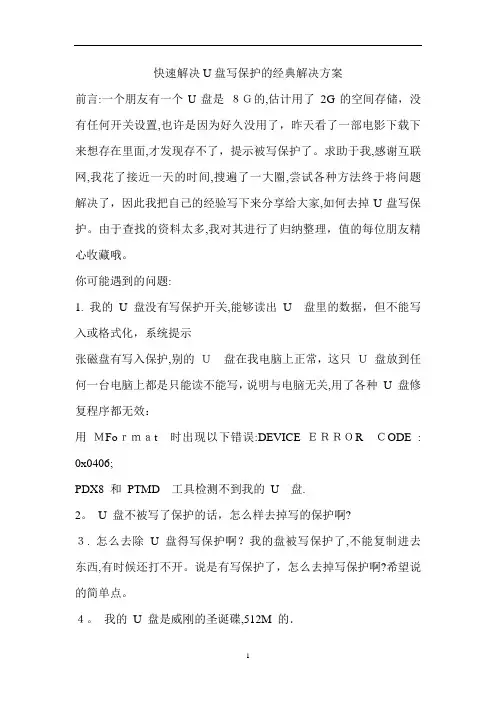
快速解决U盘写保护的经典解决方案前言:一个朋友有一个U盘是8G的,估计用了2G的空间存储,没有任何开关设置,也许是因为好久没用了,昨天看了一部电影下载下来想存在里面,才发现存不了,提示被写保护了。
求助于我,感谢互联网,我花了接近一天的时间,搜遍了一大圈,尝试各种方法终于将问题解决了,因此我把自己的经验写下来分享给大家,如何去掉U盘写保护。
由于查找的资料太多,我对其进行了归纳整理,值的每位朋友精心收藏哦。
你可能遇到的问题:1. 我的U 盘没有写保护开关,能够读出U盘里的数据,但不能写入或格式化,系统提示张磁盘有写入保护,别的U盘在我电脑上正常,这只U盘放到任何一台电脑上都是只能读不能写,说明与电脑无关,用了各种U 盘修复程序都无效:用MFormat时出现以下错误:DEVICE ERRORCODE : 0x0406;PDX8 和PTMD工具检测不到我的U盘.2。
U 盘不被写了保护的话,怎么样去掉写的保护啊?3. 怎么去除U 盘得写保护啊?我的盘被写保护了,不能复制进去东西,有时候还打不开。
说是有写保护了,怎么去掉写保护啊?希望说的简单点。
4。
我的U 盘是威刚的圣诞碟,512M 的.5. 有哪位高手知道我的U盘还救吗?还有别的更好的工具吗? 6。
前段时间我的电脑中了个什么蠕虫病毒,开机的时候自动打开空白的记事本,还有就是移动存储器有写保护,不能复制删除,后来连写如也不能了,我根据别人在网上说的改了下注册表,以后开机不再打开记事本了,但U 盘的问题还是没解决,U 盘在别的电脑上能用`哪位高手指点下,小弟感激不尽~~经典解决方案一:1.查看U盘上面的写保护开关是否打开,该开关与过去使用的软盘原理一样.2.查看该U 盘的根目录下的文件数目是否以达到最大值,通常格式的应256 个.3。
在“我的电脑"上点右键——>属性--〉硬件——>设备管理器--〉通用串行总线控制器,查看该项中的项目是否全部正常,如有不正常的则需更新驱动程序。
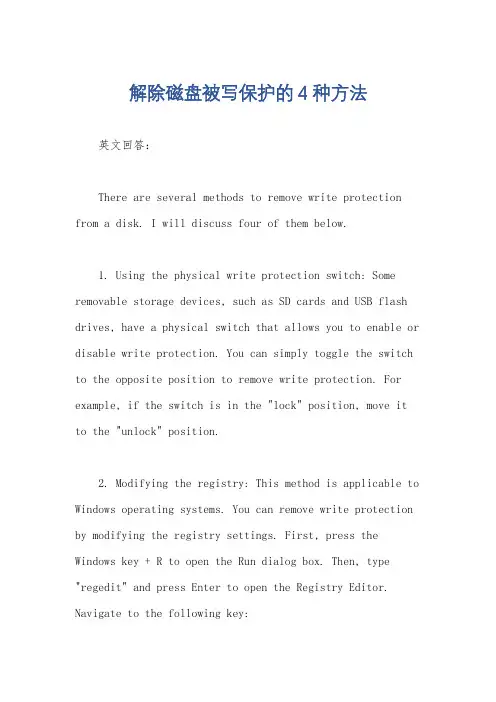
解除磁盘被写保护的4种方法英文回答:There are several methods to remove write protection from a disk. I will discuss four of them below.1. Using the physical write protection switch: Some removable storage devices, such as SD cards and USB flash drives, have a physical switch that allows you to enable or disable write protection. You can simply toggle the switch to the opposite position to remove write protection. For example, if the switch is in the "lock" position, move it to the "unlock" position.2. Modifying the registry: This method is applicable to Windows operating systems. You can remove write protection by modifying the registry settings. First, press the Windows key + R to open the Run dialog box. Then, type "regedit" and press Enter to open the Registry Editor. Navigate to the following key:HKEY_LOCAL_MACHINE\SYSTEM\CurrentControlSet\Control\Storage DevicePolicies. If the "WriteProtect" value exists, double-click on it and change the value data to "0" to disable write protection. If the "WriteProtect" value does not exist, right-click on an empty space in the right pane, select New > DWORD (32-bit) Value, and name it "WriteProtect". Double-click on the newly created value and set the value data to "0".3. Using diskpart command: Diskpart is a command-line utility in Windows that allows you to manage disks, partitions, and volumes. You can remove write protection using the diskpart command. First, open the Command Prompt as an administrator. Then, type "diskpart" and press Enter to open the diskpart utility. Enter the following commands one by one: "list disk" (to display a list of disks), "select disk [disk number]" (replace [disk number] with the number of the write-protected disk), "attributes disk clear readonly" (to remove the write protection attribute from the disk).4. Formatting the disk: If the above methods do notwork, you can try formatting the disk to remove write protection. However, please note that formatting will erase all data on the disk. To format the disk, right-click onthe write-protected disk in File Explorer or Disk Management, select Format, choose a file system (such as NTFS or FAT32), and click on Start to begin the formatting process.中文回答:解除磁盘被写保护的方法有几种。


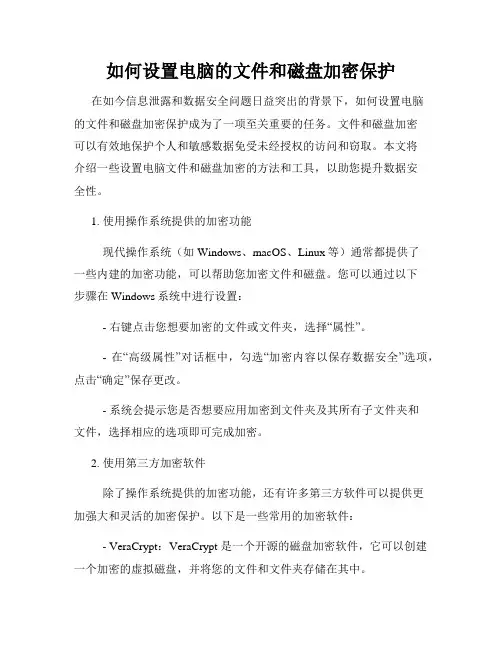
如何设置电脑的文件和磁盘加密保护在如今信息泄露和数据安全问题日益突出的背景下,如何设置电脑的文件和磁盘加密保护成为了一项至关重要的任务。
文件和磁盘加密可以有效地保护个人和敏感数据免受未经授权的访问和窃取。
本文将介绍一些设置电脑文件和磁盘加密的方法和工具,以助您提升数据安全性。
1. 使用操作系统提供的加密功能现代操作系统(如Windows、macOS、Linux等)通常都提供了一些内建的加密功能,可以帮助您加密文件和磁盘。
您可以通过以下步骤在Windows系统中进行设置:- 右键点击您想要加密的文件或文件夹,选择“属性”。
- 在“高级属性”对话框中,勾选“加密内容以保存数据安全”选项,点击“确定”保存更改。
- 系统会提示您是否想要应用加密到文件夹及其所有子文件夹和文件,选择相应的选项即可完成加密。
2. 使用第三方加密软件除了操作系统提供的加密功能,还有许多第三方软件可以提供更加强大和灵活的加密保护。
以下是一些常用的加密软件:- VeraCrypt:VeraCrypt 是一个开源的磁盘加密软件,它可以创建一个加密的虚拟磁盘,并将您的文件和文件夹存储在其中。
- BitLocker:BitLocker 是Windows系统提供的一种硬盘加密解决方案,可以对整个磁盘进行加密保护。
- FileVault:FileVault 是macOS系统的一种加密功能,可以对系统和用户文件进行加密。
3. 使用云存储服务云存储服务(如Google Drive、Dropbox、OneDrive等)除了提供数据备份和共享功能外,还通常提供了加密选项,可确保在数据传输和存储过程中的安全性。
使用云存储服务可以帮助您保护文件的隐私和保密性。
4. 设置强密码和多因素身份验证无论何种加密方式,设置强密码是至关重要的。
一个强密码应包含大写字母、小写字母、数字和特殊字符,并且长度应至少为8个字符。
此外,您还可以启用多因素身份验证,以提供额外的安全层次。
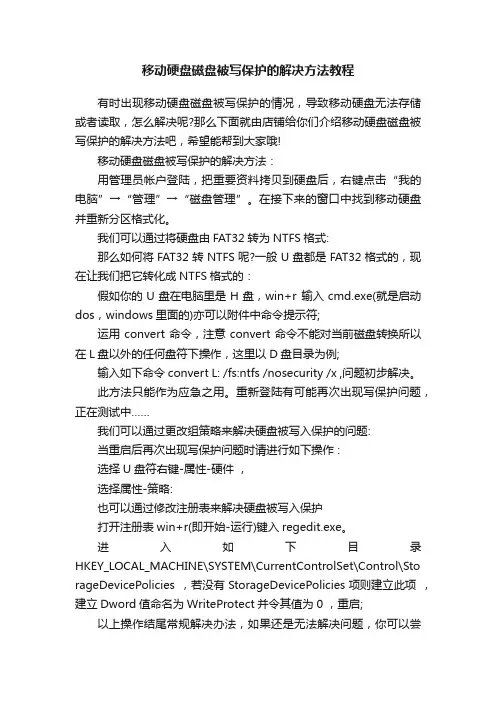
移动硬盘磁盘被写保护的解决方法教程有时出现移动硬盘磁盘被写保护的情况,导致移动硬盘无法存储或者读取,怎么解决呢?那么下面就由店铺给你们介绍移动硬盘磁盘被写保护的解决方法吧,希望能帮到大家哦!移动硬盘磁盘被写保护的解决方法:用管理员帐户登陆,把重要资料拷贝到硬盘后,右键点击“我的电脑”→“管理”→“磁盘管理”。
在接下来的窗口中找到移动硬盘并重新分区格式化。
我们可以通过将硬盘由FAT32转为NTFS格式:那么如何将FAT32转NTFS呢?一般U盘都是FAT32格式的,现在让我们把它转化成NTFS格式的:假如你的U盘在电脑里是H盘,win+r 输入cmd.exe(就是启动dos,windows里面的)亦可以附件中命令提示符;运用convert命令,注意convert命令不能对当前磁盘转换所以在L盘以外的任何盘符下操作,这里以D盘目录为例;输入如下命令convert L: /fs:ntfs /nosecurity /x ,问题初步解决。
此方法只能作为应急之用。
重新登陆有可能再次出现写保护问题,正在测试中……我们可以通过更改组策略来解决硬盘被写入保护的问题:当重启后再次出现写保护问题时请进行如下操作 :选择U盘符右键-属性-硬件,选择属性-策略:也可以通过修改注册表来解决硬盘被写入保护打开注册表win+r(即开始-运行)键入regedit.exe。
进入如下目录HKEY_LOCAL_MACHINE\SYSTEM\CurrentControlSet\Control\Sto rageDevicePolicies ,若没有StorageDevicePolicies项则建立此项,建立Dword值命名为WriteProtect并令其值为0 ,重启;以上操作结尾常规解决办法,如果还是无法解决问题,你可以尝试重启时带U盘重启,当系统重启至U盘灯闪时,拔掉U盘。
系统重启完毕后插入U盘,U盘操作恢复正常。
相关阅读:常见电脑硬盘故障的解决办法一、开机检测硬盘出错开机时检测硬盘有时失败,出现:“primary masterharddiskfail”。


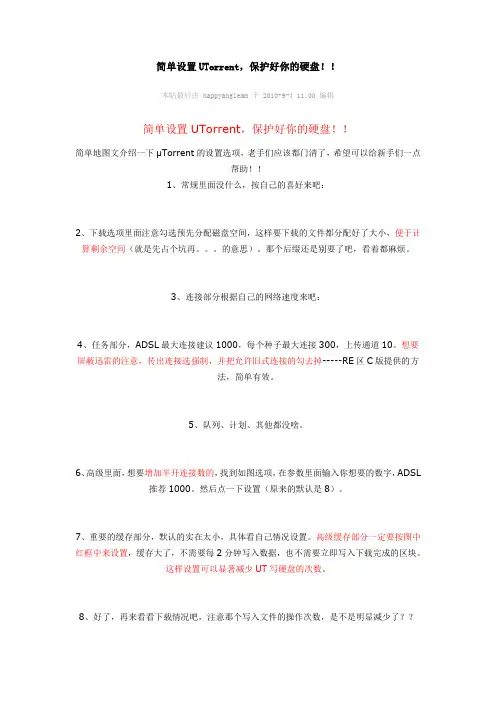
简单设置UTorrent,保护好你的硬盘!!本帖最后由 happyanglemm 于 2010-9-4 11:00 编辑简单设置UTorrent,保护好你的硬盘!!简单地图文介绍一下µTorrent的设置选项,老手们应该都门清了,希望可以给新手们一点帮助!!1、常规里面没什么,按自己的喜好来吧:2、下载选项里面注意勾选预先分配磁盘空间,这样要下载的文件都分配好了大小,便于计算剩余空间(就是先占个坑再。
的意思)。
那个后缀还是别要了吧,看着都麻烦。
3、连接部分根据自己的网络速度来吧:4、任务部分,ADSL最大连接建议1000,每个种子最大连接300,上传通道10。
想要屏蔽迅雷的注意,传出连接选强制,并把允许旧式连接的勾去掉-----RE区C版提供的方法,简单有效。
5、队列、计划、其他都没啥。
6、高级里面,想要增加半开连接数的,找到如图选项,在参数里面输入你想要的数字,ADSL推荐1000。
然后点一下设置(原来的默认是8)。
7、重要的缓存部分,默认的实在太小,具体看自己情况设置。
高级缓存部分一定要按图中红框中来设置,缓存大了,不需要每2分钟写入数据,也不需要立即写入下载完成的区块。
这样设置可以显著减少UT写硬盘的次数。
8、好了,再来看看下载情况吧,注意那个写入文件的操作次数,是不是明显减少了??9、上面的缓存设置针对的是硬盘写操作,可以大幅度减少下载过程中UT对硬盘的写入动作。
但是读取操作仍然很频繁,看我上面的图,读取硬盘和读取缓存的比率大概在17-18%。
适当减少硬盘读取操作的方法如下图,去掉“不需要缓存时减少内存的使用量”前面的勾:还可以去掉“从读取缓存中移除较旧的缓存区块”前面的勾。
目的是将以前上传过的数据保留在内存里面,其他用户再次要求这些数据的时候直接从内存读取,可以减少读取硬盘。
不过感觉这一项选取与否差别不是很大(也许我内存小测试不出来?):现在可以看到读取缓存很快用满,基本上你设置多少缓存UT就吃掉多少(仅上传无下载的情况下是全满的):前面之所以说适当减少,是因为这样的设置完全取决于你的内存大小,内存越大(设置的缓存越大)效果越明显,理论上你只要设置了和你上传任务同样的内存(其他占用的内存这里不算),比如上传任务一共是1G,而你设置1G缓存的话----UT只要读取一次硬盘就可以从缓存中进行上传任务了。
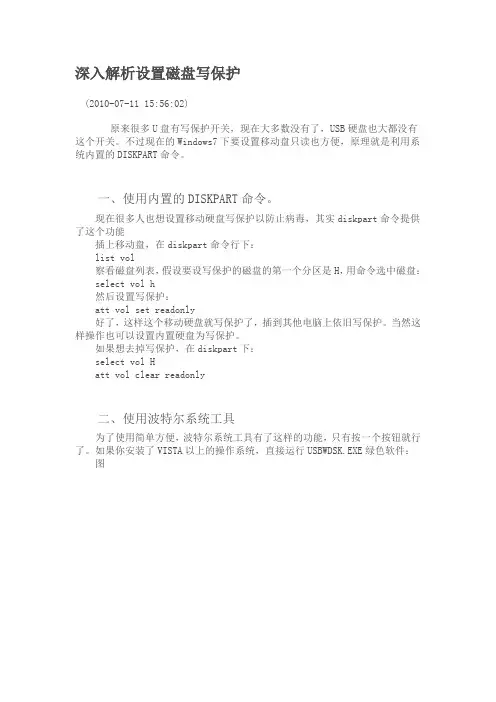
深入解析设置磁盘写保护(2010-07-11 15:56:02)原来很多U盘有写保护开关,现在大多数没有了,USB硬盘也大都没有这个开关。
不过现在的Windows7下要设置移动盘只读也方便,原理就是利用系统内置的DISKPART命令。
一、使用内置的DISKPART命令。
现在很多人也想设置移动硬盘写保护以防止病毒,其实diskpart命令提供了这个功能插上移动盘,在diskpart命令行下:list vol察看磁盘列表,假设要设写保护的磁盘的第一个分区是H,用命令选中磁盘:select vol h然后设置写保护:att vol set readonly好了,这样这个移动硬盘就写保护了,插到其他电脑上依旧写保护。
当然这样操作也可以设置内置硬盘为写保护。
如果想去掉写保护,在diskpart下:select vol Hatt vol clear readonly二、使用波特尔系统工具为了使用简单方便,波特尔系统工具有了这样的功能,只有按一个按钮就行了。
如果你安装了VISTA以上的操作系统,直接运行USBWDSK.EXE绿色软件:图UsbWdsk.rar,下载地址:/file/f186b3b4bb如果系统没有安装Windows7,可以使用波特尔的PE工具盘,下载ISO镜像文件,刻录成为光盘。
也可使用UltraISO制作成为可以起到U盘。
将USB盘插在电脑中,点击UltraISO的菜单:启动->写入硬盘,按“写入”,稍等几分种,这张“工具盘”就制作完成了。
启动后操作和桌面的系统工具软件一样。
三、几点说明1、只有2003 sp2以上版本的diskpart支持这样操作(vista/win7的diskpart完全支持),xp的diskpart不支持。
但在高版本的diskpart完后,在xp下写保护也是有效。
2、如果是GPT(动态)分区表的磁盘,支持每个分区单独设置写保护,但操作系统在动态分区不能启动,所以不常用。
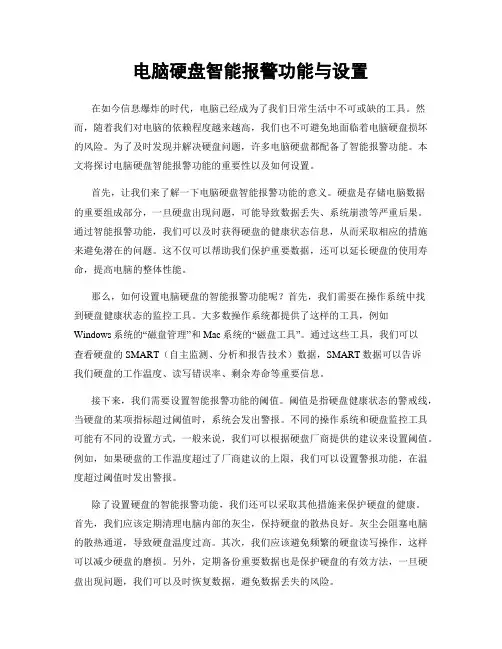
电脑硬盘智能报警功能与设置在如今信息爆炸的时代,电脑已经成为了我们日常生活中不可或缺的工具。
然而,随着我们对电脑的依赖程度越来越高,我们也不可避免地面临着电脑硬盘损坏的风险。
为了及时发现并解决硬盘问题,许多电脑硬盘都配备了智能报警功能。
本文将探讨电脑硬盘智能报警功能的重要性以及如何设置。
首先,让我们来了解一下电脑硬盘智能报警功能的意义。
硬盘是存储电脑数据的重要组成部分,一旦硬盘出现问题,可能导致数据丢失、系统崩溃等严重后果。
通过智能报警功能,我们可以及时获得硬盘的健康状态信息,从而采取相应的措施来避免潜在的问题。
这不仅可以帮助我们保护重要数据,还可以延长硬盘的使用寿命,提高电脑的整体性能。
那么,如何设置电脑硬盘的智能报警功能呢?首先,我们需要在操作系统中找到硬盘健康状态的监控工具。
大多数操作系统都提供了这样的工具,例如Windows系统的“磁盘管理”和Mac系统的“磁盘工具”。
通过这些工具,我们可以查看硬盘的SMART(自主监测、分析和报告技术)数据,SMART数据可以告诉我们硬盘的工作温度、读写错误率、剩余寿命等重要信息。
接下来,我们需要设置智能报警功能的阈值。
阈值是指硬盘健康状态的警戒线,当硬盘的某项指标超过阈值时,系统会发出警报。
不同的操作系统和硬盘监控工具可能有不同的设置方式,一般来说,我们可以根据硬盘厂商提供的建议来设置阈值。
例如,如果硬盘的工作温度超过了厂商建议的上限,我们可以设置警报功能,在温度超过阈值时发出警报。
除了设置硬盘的智能报警功能,我们还可以采取其他措施来保护硬盘的健康。
首先,我们应该定期清理电脑内部的灰尘,保持硬盘的散热良好。
灰尘会阻塞电脑的散热通道,导致硬盘温度过高。
其次,我们应该避免频繁的硬盘读写操作,这样可以减少硬盘的磨损。
另外,定期备份重要数据也是保护硬盘的有效方法,一旦硬盘出现问题,我们可以及时恢复数据,避免数据丢失的风险。
总之,电脑硬盘智能报警功能的设置对于保护硬盘的健康至关重要。
win7系统下BitLocker磁盘加密方法前言:使用BitLocker 驱动器加密对驱动器进行加密的功能仅在Windows 7 旗舰版和企业版中可用。
Windows 7系统下附带一款BitLocker磁盘加密工具,可能很多朋友都听说过,但却比较少人去使用它。
大多数朋友可能更习惯于利用第三方加密的方式,对win7系统硬盘或文件夹进行加密。
其实BitLocker就目前来看相对来说还是较安全的,虽然有个别组织声称可以利用Passware Kit Forensic软件对BitLocker进行破解,但前提是获取当前用户下的硬盘镜像和内存镜像以及管理员权限后。
当然后面囧也尝试了一下未果,后面会提到一些Passware Kit Forensic破解方式。
BitLocker 使用128或256位的AES加密算法。
是现在较为安全的加密方式。
用户可以在控制面板中很容易的找到它。
点选进去后,磁盘与操作区很明显的显示出来,GCD盘(请勿连读)为电脑硬盘,H 盘是我之前已经实验成功加过密的4G联想U盘,I、J、M、N盘为一块320G移动硬盘。
我们假设H盘没有进行加密,点击右侧启动BitLocker加密程序。
我们选第一个使用密码解锁驱动器,输入预加密驱动器密码。
第二个选项是使用智能卡解锁驱动器,由于我的电脑上没有智能卡模块所以利用智能卡模块进行加密就不测试了。
什么是智能卡?答:智能卡是一张含有计算机芯片的小型塑料卡。
智能卡通常由大型公司的信息技术(IT) 部门颁发。
若要使用智能卡,您还需要一个智能卡读卡器,该设备安装或连接到计算机并能读取存储在智能卡上的信息。
这个步骤就是真正进行加密环节,U盘共3.9G其中1.7G为存储文件,其余为空闲,利用BitLocker模块加密可能让用户感觉到最为头疼的一点便是加密时间等待太长,4G的U盘加密共计花费了34分钟,现在大家用的都是大容量硬盘,很难想象如果加密320G以上的大分区硬盘会是怎么样一种状况。
EDU-联想硬盘呵护系统装置说明之阿布丰王创作目录1.说明21.1.适用平台21.2.准备22.装置edu32.1.删除分区32.2.装置edu52.3.划分分区93.把持系统净化113.1.系统下装置对应驱动法式113.2.装置其他需要软件或文体124.进入联想硬盘呵护系统界面124.1.“召唤”124.2.参数设置145.快捷说明176.网络同传176.1.硬件连接176.2.同传186.2.1.母机186.2.2.客户端221.说明1.1. 适用平台联想硬盘呵护系统(镜像名称:Edu*)仅适用联想品牌电脑;Edu7.5.3胜利在启天M7150(主板G41)装置胜利;如果电脑较旧请使用低版本edu,低版本装置过程分歧;新电脑中可以已经存在edu,只需要“唤醒”并在把持系统下装置驱动法式即可,驱动法式一般在随机光盘中有.1.2. 准备✧U盘两个:WinPE启动U盘(含分区处置工具DiskGenius或者PQ);联想硬盘呵护系统(EDU7.5.3)U盘(实际也为WINPE);✧交换机(端口尽量多)、网线等(用于网络同传);✧备份重要数据(有可能分区损坏);2.装置edu2.1. 删除分区A.电脑上插上WinPE启动U盘;B.开机,按F12,进入启动选择界面,选择U盘启动;图 1启动选项C.进入winpe,后翻开DiskGenius软件;图 2winpe界面D.进入DiskGenius软件,删除后面的分区(edu自动装置在硬盘最后空余空间内),为edu装置预留空间;图 3DiskGenius中删除分区如果在上述界面中已经存在如图15中的隐藏分区lenovo_part则标明edu已经装置.删除胜利后,效果图如下,注意一定要是空闲空间(银白色那部份);图 4DiskGenius胜利删除分区上图中“系统保管(C:)”和“本地磁盘(E:)”是先前装置的把持系统(win7系统包括两个分区,其中前一个100M,是隐藏分区);E.然后保管(保管生效是有时间的,一定要等几秒钟,画面会刷新的),关机;2.2. 装置eduA.插上联想硬盘呵护系统(EDU7.5.3)U盘;B.开机,按F12,从U盘启动,进入后看到如下界面(正在进行相关配置与加载),不要手动关闭该界面;图 5edu装置-启动加载窗口C.加载完成后,界面如下:图 6edu装置-加载胜利窗口D.输入bom.txt,并回车,检查物料信息;(此步可忽略)图 7edu装置-输入bom.txt图 8edu装置-物料信息E.返回cmd界面,输入eduw7.cmd(如果是XP系统,输入eduxp.cmd),回车即开始装置;图 9edu装置-输入eduw7.cmd图 10edu装置-自动执行1图 11edu装置-自动执行2装置过程自动完成,无需手动把持,装置胜利后界面如下:图 12edu装置-装置胜利注意:如果提示失败,有可能没有预留空闲空间(分区删除不完全).图 13装置失败-没有空闲空间F.输入exit,回车退出,然后电脑会重启.估计输入Shutdown也行,没试过.图 14edu装置-exit退出2.3. 划分分区分区划分也可通过edu完成,但DiskGenius更简单.G.重新拔出winPE启动U盘,按F12,进入winPE,翻开DiskGenius软件,可看到最后存在一个隐藏分区,名称LENOVO_PART;图 15DiskGenius中分区LENOVO_PART的年夜小纷歧定的,貌似与装置前的空闲空间有关系,空闲空间100G左右时占2.6G,240G左右时占5.6G;H.右键空闲空间新建分区.此处空闲空间为242.5G,网上说需要在最后一个分区与LENOVO_PART 分区间预留一部份空间(WINXP 10G,WIN7 20G),为防止后续呈现问题,照做(反正硬盘够年夜).图 16DiskGenius-新建扩展磁盘分区上图中创立扩展磁盘分区210G,并划分逻辑分区,完成后如下图;图 17DiskGenius-新建逻辑分区I.保管时提示格式化.保管退出,重新启动电脑,进入把持系统;3.把持系统净化3.1. 系统下装置对应驱动法式进入WIN7系统后,需装置对应的驱动法式,在硬盘呵护系统(EDU7.5.3)U盘中有,名称为:基础版(高级版也行);装置过程中,此处,我只勾选了“硬盘呵护驱动”,你可根据需要选择.图 18驱动装置-仅供参考如果上述界面中没有呈现“硬盘呵护驱动”选项,标明edu装置失败.3.2. 装置其他需要软件或文体特别说明:如果有其他需要装置的软件或拷贝的文件等一同弄好,制作纯洁的系统.4.进入联想硬盘呵护系统界面4.1. “召唤”首次装置完成后重新启动计算机,不会进入联想硬盘呵护系统界面,需要“召唤”一下;[如果您的计算机是EFI主板,请在装置前清空CMOS密码]A.启动中,长按F4或者home键,或者交差按,有可能需重启屡次才华进入;在进入下面界面前就开始按,胜利率会高点;图 19启动时长按F4键B.胜利进入后的界面如下:图 20首次进入EDU界面恭喜你装置胜利了,如果是客户机,直接点“网络同传”,无需进行其他设置. “快速装置”说明:1. 快速装置方式需要确保硬盘具备正确的分区信息.2. 硬盘的每个分区容量应在200G以内.3. 请确认硬盘末尾有足够的剩余空间,否则装置时会删除最后一个分区.4.如果硬盘上有两个主分区,装置时将删除第二个主分区及其后的所有分区.5. 装置结束后,请务必在把持系统下装置硬盘呵护驱动法式.6. NTFS分区,请务必在Windows把持系统下进行格式化.7.如果装置了多把持系统,请务必在每一个把持系统下装置硬盘呵护驱动法式.“选择装置”可以完成份区设置.4.2. 参数设置A.计算机已经装置了把持系统和应用软件,选择“快速装置”,可能会呈现如下提示:图 21快速装置-删除分区上界面中选择“确定”,图 22快速装置-切换呵护模式提示上界面中选择“取消”,B.进入后的界面如下:图 23edu主界面C.选择“管理员菜单”,图 24管理员密码首次装置密码为空,确定即可;图 25管理员菜单D.进行“系统设置”等,图 26系统设置可先把“开放模式重启后自动调为呵护模式”选项去失落;设好后退出管理员菜单,进入系统,进入WIN7系统,在把持系统中进行系统净化(在3 .把持系统净化中已提及).E.所有都搞定后,重新启动电脑,进入该界面;✓勾选□隐藏“管理员菜单”按钮和提示、□自动启动系统(延时5秒,如果设的比5秒小,自动酿成5秒)、□开放模式重启后自动调为呵护模式;✓设置管理员密码;✓其他;固然也可以“隐藏启动菜单”,调出时需要用快捷键.5.快捷说明在图 23edu主界面中,快捷键有:✧HOME:进入管理员菜单;✧F4:网络同传;✧CTRL+R:恢复;✧CTRL+P:呵护模式;✧CTRL+O:开放模式(所有修改将全部保管);6.网络同传同传前,母机做好,客户机装好edu(无需进行设置). 6.1. 硬件连接星型连接就可以了,最好不要级联,影响传送速度.图 27网络连接6.2. 同传6.2.1.母机A.母机上,开机,在图 23edu主界面按F4,进入同传界面.图 28网络同传主界面B.点“发送段”,进入如下界面.图 29发送段上述界面中可以检查已连接的客户端(登录*台).此时先让所有客户端进入同传状态(见下一节说明).C.发送端全部登录后,点击“开始唤醒”(不点可能也行),然后点击“完成”,进入如下界面.图 30发送端主界面D.点击“分组设置”,输入分组名称,选择“修改本次连线所有机器”,然后确定.图 31分组设置E.在图 30发送端主界面点击“智能同传”,扫描分区信息.图 32智能同传-扫描分区F.然后进入分区选择,然后确定.图 33智能同传-分区选择G.进入发送数据状态.图 34发送端-发送数据此时接收端界面如下.图 35接收端同传界面6.2.2.客户端开机,F4,进入同传界面,如图28网络同传主界面.如果已经有母机进入发送端,客户端则自动进入同传等候界面,如下图;图 36接收端登录开始同传时,界面如图 35接收端同传界面.时间:二O二一年七月二十九日。
保护硬盘的好方法1. 定期备份数据:无论你使用的是机械硬盘还是固态硬盘,都无法保证数据永远不会丢失。
因此,定期备份数据是保护硬盘的重要措施。
你可以将重要的数据备份到外部硬盘、云存储服务或其他可靠的存储设备中。
2. 避免物理震动和冲击:硬盘内部有精密的机械结构,对物理震动和冲击非常敏感。
在使用计算机时,尽量避免移动或震动计算机,尤其是在硬盘工作时。
同时,确保计算机放置在稳定的表面上,以减少意外震动的风险。
3. 防止静电:静电可能对硬盘造成损害。
在接触硬盘或计算机内部组件之前,尽量触摸金属物体以释放身上的静电。
使用防静电腕带也是一个好的选择。
4. 定期清理硬盘:随着时间的推移,硬盘上可能会积累垃圾文件、临时文件和不需要的文件。
定期清理这些文件可以释放硬盘空间,并提高系统的性能。
你可以使用操作系统提供的磁盘清理工具或第三方的系统优化工具来进行清理。
5. 注意温度和湿度:硬盘对温度和湿度也比较敏感。
确保计算机所在的环境温度适宜,避免过高或过低的温度。
同时,保持环境的相对湿度在合适的范围内,以防止硬盘受潮或过热。
6. 及时更新操作系统和驱动程序:操作系统和驱动程序的更新通常包含了对硬盘的兼容性和性能改进。
及时安装更新可以提高硬盘的稳定性和性能。
7. 注意病毒和恶意软件防护:病毒和恶意软件可能对硬盘造成严重的损害。
安装可靠的杀毒软件和防火墙,并保持其更新,以保护硬盘免受恶意软件的攻击。
总之,保护硬盘需要综合考虑多个方面。
定期备份数据、避免物理震动和冲击、防止静电、定期清理硬盘、注意温度和湿度、及时更新操作系统和驱动程序以及注意病毒和恶意软件防护,这些都是保护硬盘的重要方法。
通过采取这些措施,可以延长硬盘的使用寿命,确保数据的安全和完整性。
联想硬盘保护系统(总6页) -CAL-FENGHAI.-(YICAI)-Company One1-CAL-本页仅作为文档封面,使用请直接删除联想硬盘保护系统(网管必看)可以先装操作系统,也可以先装保护系统,无所谓顺序,先装操作系统时,在安装保护系统时选择“使用现在的硬盘分区”;先装保护系统时,每次进入安装模式。
开机装保护系统后,进入操作系统后,在联想驱动盘里的Tool里找安装,否则不能起保护作用。
网络传输时,自动分配IP、计算机名及群组名,客户端机器将以主控端名为起点开始排序,注意设置好主控端的IP、计算机名及群组名。
网络对拷后1.用主控端控制所有被控端重启,客户端进入系统后会自动重启一次2.当出现保护系统的win2000按钮后,直接回车进入保护模式3.进入系统后,稍等片刻,会出现“系统设备已更新完毕,请重新启动计算机以生效”重启4.这次进入安装模式,重复第三步5.以安装模式多进几次系统,待不再自检时,系统正常,可以关机了。
附1:快速恢复硬盘保护系统管理员密码作者:张卫平我校各教室的电脑全部安装有联想硬盘保护系统V4,为了使老师们尽快熟练使用该系统,我校专门在星期天组织了一次培训,并让老师们亲自动手操练了一番。
培训完毕后,我们才发现培训机房里的硬盘保护系统的设置被改得乱七八糟,最麻烦的是好多机器的管理员密码也被更改了。
一般情况下,在计算机启动到硬盘保护系统的登录界面时按F10,在提示输入密码时,按下Shift+2329组合键,这时会出现一组数字,利用这组数字打联想的800售后电话,就能得到密码。
但是此时正值星期天,出现问题的机器数量又多,为了不影响下周的正常教学使用,我们决定自己想办法:首先找一台没有问题的电脑,将联想硬盘保护系统的各项参数设置正确,并重新启动该电脑并进入硬盘保护系统管理界面。
选择“网络复制→执行网络复制”,随之出现网络复制主菜单,选择“发射端”,这时这台电脑便会向整个网络广播系统复制信息,并等待其他机器登录。
bitlocker使用指南1. 什么是BitLocker?BitLocker是一种全磁盘加密工具,它可以帮助保护个人和商业计算机中的数据安全。
它通过对整个磁盘卷进行加密来防止未经授权访问。
BitLocker是微软公司提供的一个功能,适用于Windows 7及更高版本的操作系统。
2. BitLocker的优势- 数据保护:BitLocker使用强大的加密算法来保护您的数据免受未经授权的访问。
即使磁盘被盗或丢失,您的数据也将无法被解密。
- 透明性:一旦您启动BitLocker,您可以像往常一样使用计算机,而无需额外的步骤或令牌来访问数据。
- 兼容性:BitLocker可以与其他安全功能(如安全启动、TPM(可信任平台模块)以及Windows安全性功能)无缝集成,提供全面的数据保护。
- 灵活性:BitLocker可以在不同的存储介质上工作 - 无论是在内部硬盘、外部硬盘还是USB闪存驱动器上。
3. 使用BitLocker的前提条件- 支持硬件:BitLocker需要计算机上的一些硬件组件,如TPM芯片(可信任平台模块)来提供额外的安全性。
如果计算机没有TPM芯片,BitLocker也可以使用额外的启动PIN或USB闪存驱动器来启动。
- 版本限制:BitLocker可用于Windows 7旗舰版、Windows 8/8.1专业版和企业版,以及Windows 10专业版和企业版。
其他版本的Windows操作系统可能无法使用BitLocker。
- 空间要求:启用BitLocker需要足够的可用磁盘空间来创建加密的驱动器。
4. 启用BitLocker的步骤步骤1:打开控制面板,选择“系统和安全”,然后选择“BitLocker管理”步骤2:在您要加密的磁盘上右键单击,并选择“启用BitLocker”步骤3:根据您的选择,选择使用TPM、启动PIN或USB驱动器进行启动认证。
步骤4:选择一个恢复密码选项,以防忘记启动PIN或丢失USB驱动器。
diskpart 强制保护参数什么是 diskpart?diskpart 是 Windows 操作系统中的一个命令行实用工具,用于管理磁盘驱动器、分区和卷。
通过 diskpart,用户可以执行一系列磁盘操作,包括创建分区、格式化磁盘、更改驱动器字母等。
强制保护参数的作用在 diskpart 中,强制保护参数是一种可选的设置,它可以为磁盘驱动器启用或禁用强制保护。
强制保护是一种安全功能,它可以防止意外删除或格式化重要的磁盘分区。
当强制保护参数被启用时,在对受保护的分区进行删除或格式化操作时,系统会给出警告提示,并要求用户确认操作。
这样可以有效地防止误操作导致数据丢失。
如何使用 diskpart 强制保护参数使用 diskpart 强制保护参数需要以下步骤:1.打开命令提示符:按下 Win + R 组合键,输入“cmd” 并按下 Enter 键。
2.在命令提示符窗口中输入“diskpart” 并按下 Enter 键,进入 diskpart工具。
3.输入“list volume” 命令以列出所有可用的卷。
4.根据需要选择要设置强制保护参数的卷。
例如,如果要为卷 1 启用强制保护参数,则输入“select volume 1”。
5.输入“attributes volume set nodefaultdriveletter” 命令来启用强制保护参数。
6.输入“attributes volume clear nodefaultdriveletter” 命令来禁用强制保护参数。
需要注意的是,启用或禁用强制保护参数可能需要管理员权限。
示例下面是一个使用 diskpart 强制保护参数的示例:C:\> diskpartMicrosoft DiskPart 版本 10.0.19041.610版权所有 (C) Microsoft Corporation。
保留所有权利。
DISKPART> list volume卷 ### Ltr 标签 Fs 类型大小状态信息---------- --- ----------- ----- ---------- ------- -------* 卷 0 D DVD-ROM 0 B 正常* 卷 1 C System NTFS 分区 100 GB 正常系统* 卷 2 Recovery NTFS 分区 500 MB 正常隐藏DISKPART> select volume 1卷已选择DISKPART> attributes volume set nodefaultdriveletter磁盘特性成功更改。
如何设置磁盘保护,磁盘保护的设置方法
磁盘保护可有效保护重要文件的安全,那么具体该如何设置呢?下面小编从两个方向来跟大家介绍下具体的设置方法。
一、通过windows内置的bitlocker设置。
1、在需要设置保护的磁盘上方点击右键,在弹出的菜单中点击启用BitLocker。
2、在打开的BitLocker启动器加密窗口中勾选使用密码解锁驱动器,然后输入解锁密码,最后点击下一步。
3、在此窗口中根据需要勾选对应的秘钥保存方法,防止密码丢失后导致磁盘写保护后无法打开,这里勾选保存到文件。
4、在弹出的对话框中选择需要保存的位置,然后点击保存。
5、在BitLocker启动器加密窗口中点击下一步。
6、在弹出的窗口中根据需要勾选仅加密已用磁盘空间或加密整个驱动器,小编这里勾选加密整个驱动器,然后点击下一步。
7、在弹出的窗口中勾选加密方式,小编这里勾选新加密模式,然后点击下一步。
8、最后点击开始加密,待加密完成即可,下次再访问该磁盘就必须提供秘钥才能进入。
二、通过文件加密软件加密。
1、百度大势至电脑文件加密软件,找到其官网进行下载,下载完成后解压,然后在解压的文件中找到并双击大势至电脑文件加密软件V2.0-试用版.exe进行安装,直至安装完成。
2、依次点击开始—所有程序—大势至电脑文件加密系统—大势至电脑文件加密系统快捷方式。
3、在弹出的菜单中根据提示输入密码,然后点击登录。
4、在软件主界面上方找到并点击磁盘保护,在弹出的对话框中点击添加磁盘。
5、任意勾选需要加密的磁盘,然后在下方保护级别中根据需要勾选初级、中级、高级保护级别(初级和中级隐藏不需要重启电脑,高级隐藏则需要重启电脑),这里小编勾选初级,最后点击确定即可。
6、设置完成后该磁盘就会隐藏起来,如果想要取消磁盘保护,同样的操作,选中保护的磁
盘,然后点击取消保护即可。